So beheben Sie den PlayStation 5-Fehlercode CE-106485-4
In diesem Artikel werden wir versuchen, das Problem „Error Code CE-106485-4“ zu lösen, auf das Playstation 5-Benutzer bei der Installation von Anwendungen stoßen.

Playstation 5-Benutzer haben "Fehlercode festgestellt CE-106485-4"-Fehler istaufgrund vieler Problemeaufgetreten, die das Update einschränken. Wenn Sie mit einem solchen Problem konfrontiert sind, können Sie das Problem lösen, indem Sie die folgenden Aktionenausführen.
Was ist der PlayStation 5-Fehlercode CE-106485-4?
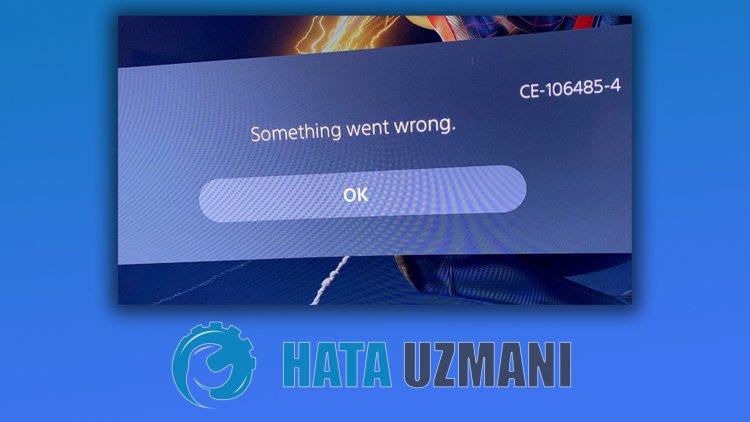
Dieser Fehler wird unsals eine Situationangezeigt, die dadurch verursacht wird, dass die Systemsoftware nicht richtig gelesen wird. Die Ausgabe des Fehlers sieht wie folgtaus:
"Möglicherweiseliegt ein Problembeim Lesen der Systemsoftware oder der Anwendungsdaten vor."
Dazu werden wir versuchen, das Problem zu lösen, indem wir Ihnen einige Vorschläge machen.
Wiebehebt man den PlayStation 5-Fehlercode CE-106485-4?
Wir können das Problem lösen, indem Sie die folgenden Vorschlägebefolgen, um diesenaufgetretenen Fehler zubeheben.
1-) Systemsoftware imabgesicherten Modusaktualisieren
Dieser Vorgang, den wir durchführen, kannbeide möglichen Fehler retten, die in der Playstation 5-Konsoleauftreten. Wir müssen die Update-Datei überprüfen, die Sie in Ihrem Speicher gespeichert haben. Dazu können Sie die von Ihnen im Speicher installierte Update-Datei vollständig formatieren, die neueste Update-Datei herunterladen und den Installationsvorgang durchführen, indem Sieauf den unten stehenden Link zugreifen.
Download der PS5-Systemsoftware-Aktualisierungsdatei
Sie haben die Datei heruntergeladen und wenn Sie nicht wissen, wie Sie sie installieren sollen, können Sie die folgenden Schritteausführen.
- Erstellen Sie mit einem PC oder Mac einen Ordner mit dem Namen „PS5“auf einem USB-Gerät, dasals FAT32 formatiert ist. Erstellen Sie in diesem Ordner einen weiteren Ordner mit dem Namen "UPDATE".
- Laden Sie die Update-Datei herunter (Schaltfläche unten) und speichern Sie sie im Ordner "UPDATE". Speichern Sie die Dateials "PS5UPDATE.PUP".
- Legen Sie das USB-Laufwerk mit der Datei in Ihre PS5-Konsole ein.
- Starten Sie die PS5-Konsole imabgesicherten Modus: Halten Sie die Einschalttaste gedrückt und lassen Sie die Taste los, nachdem Sie den zweiten Piepton gehört haben.
- Wählen Sie "Systemsoftwareaktualisieren", die dritte Option für denabgesicherten Modus.
- Wählen Sie Update von USB-Speichergerät > OK.
Wenn Ihre PS5-Konsole die Datei nicht erkennt,prüfen Sie, ob die Ordner- und Dateinamen korrekt sind. Geben Sie die Ordner- und Dateinamen in Großbuchstaben ein.
2-) Konsoleautomatischaktualisieren
Die Konsole ist nichtauf dem neuesten Stand, was verschiedene Fehler verursachen kann. Daher müssen wir überprüfen, ob die Konsoleauf dem neuesten Stand ist.
- Öffnen Sie das Einstellungsmenü.
- Wählen Sielinks "Systemsoftware"aus.
- Klicken Sie dannauf dem Bildschirmauf "Systemsoftware-Update und -Einstellungen".
- Nach diesem Vorgang können Sie das Update durchführen, indem Sieauf "Systemsoftwareaktualisieren" klicken.
Vor der Aktualisierung müssen Sie sicherstellen, dass Sie mit dem Internet verbunden sind. Bei diesem Vorgang werden Sieaufgefordert, mit dem Internet verbunden zu sein, da es online heruntergeladen wird. Außerdem empfehlen wir, vor dem Update „Update-Dateienautomatisch herunterladen“ und „Update-Dateienautomatisch installieren“ zuaktivieren.
3-) Speicherprüfen
Die Verringerung der Speichereinheit kann viele Fehler im Aktualisierungsprozess verursachen. Indem wir den Speicher überprüfen, können wir verstehen, was das Problem verursacht. Wenn Ihr Speicherplatz nichtausreicht, können Sie den Aktualisierungsprozess starten, indem Sie nichtbenötigte Daten löschen.
4-) Datenbank neuaufbauen
Dieser Vorgang, den wir durchführen, kann sowohl die Playstation 5-Konsolebeschleunigenalsauch uns vor möglichen Fehlernbewahren.
- Schalte deine PS5aus und verwende den Ruhemodus nicht
- Halten Sie den Netzschalter gedrückt,bis Sie zwei schnelle Pieptöne hören. Auf diese Weise wissen Sie, dass Sie sich imabgesicherten Modusbefinden.
- Verbinde deinen DualShock 5-Controller mit der USB-Buchseauf der Vorderseite der PS5.
- Drücken Sie die Schaltfläche "X" in der Option Datenbank neu erstellenauf dem sich öffnenden Bildschirm.
Die Wiederherstellung der Datenbank kann Ihren Prozess verlängern, indem Sie die Zeit entsprechend der Fülle der Spieleauf Ihrer Konsoleanpassen. Rebuild reorganisiert Ihre Festplatte, damit das System einfacher und schnellerauf Ihre Dateien zugreifen kann. Eine richtig organisierte Datenbank kann Daten schneller laden, wodurch die Wahrscheinlichkeit verringert wird, dass Ihr Spiel einfriert oder die Framerate sinkt.
Dieser Vorgang kann viele Fehler verhindern und das Problembeseitigen. Wir können sowohl Fehleralsauch Langsamkeit in der Konsole verhindern.
Wenn Ihr Problem nach diesem Vorgang weiterhinbesteht, ist Ihr Treiber möglicherweise fehlerhaft. Dazu können Sie Ihr Problem in kurzer Zeit lösen, indem Sie sichan den technischen Service wenden.
